教育現場でのAI活用が加速する中、Googleが提供する「NotebookLM」が教師と生徒の学びを大きく変えようとしています。今日は、このパワフルなツールの基本から実践的な活用方法まで、先生方にわかりやすく解説します。
1. NotebookLMとは
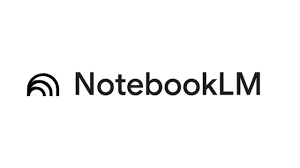
NotebookLMは、Googleが開発した革新的なAI学習支援ツールです。授業資料、録音データ、Webページなど、様々な情報源をアップロードすることで、AIがその内容を理解し、多彩なアウトプットを生成してくれます。例えば以下のことができます。
- 内容の要約作成
- チャット形式での質問応答
- 音声概要(ポッドキャスト風の解説)の自動生成
- タイムラインの作成
- 確認テストの自動生成
- 職員会議の録音データから議事録の自動生成
- 英語のwebページや論文の内容把握に活用
教育現場での活用例は以下の通りです。
授業の振り返りツールとして
- 授業を録音してアップロードするだけで、AIが内容をまとめた「振り返りラジオ」を作成
- 欠席した生徒への補習教材として活用可能
- 教師自身の授業改善のための分析ツールとしても有効
生徒の自学自習支援として
- 生徒が理解できなかった部分をAIに質問できる「24時間対応の個別指導」
- 各自のペースで復習できる音声教材の提供
- AIが作成する確認テストで理解度をチェック
今後のアップデート予定として、音声概要(ラジオ)の再生中に口頭で質問を投げかけると、AIが回答してくれる対話型機能が実装予定です。これにより、まるで個人教師と対話しているような学習体験が可能になります。(英語ではすでに実装済みです)
2. Google Workspace for Educationでの設定方法
教育機関でNotebookLMを利用するには、管理者による設定が必要です。
管理者向け設定手順:
- Google管理コンソールへログイン
- 管理者アカウントでadmin.google.comにアクセス
- アプリケーション設定
- 「生成AI」→「NotebookLM」を選択
- 「サービスのステータス」を選択
- 組織単位での許可設定
- 利用を許可したい組織単位(教員グループ、特定の学年など)を選択
- サービスのステータスを「オン」に設定
重要な変更点(2025年8月1日より)
- NotebookLMがデフォルトで全組織「オン」に変更されます
- 生徒に使用させたくない場合は、事前に該当する組織単位で「オフ」に設定する必要があります
- まずは段階的な導入をお勧めします(まず教員のみ→高学年→全体など)
3. アクセス方法
現在のアクセス方法:
- ブラウザで https://notebooklm.google.com にアクセス
- Google Workspace for Educationアカウントでログイン
2025年8月1日以降の変更点:
- Googleアカウントにログイン後、右上の9つの点(Googleアプリランチャー)から直接アクセス可能になる予定
- Gmail、ドライブ、カレンダーなどと同じ標準アプリとして表示
4. 使い方
(1)ファイルやWebページのアップロード方法
対応形式(執筆時):
- Google ドキュメント、スライド、PDF
- テキストファイル(.txt)
- 音声ファイル
- Webページ(URLを貼り付け)
- YouTube動画(URLを貼り付け)
- コピーしたテキスト
アップロード手順:
- 「新しいノートブック」を作成
- 「ソースを追加」ボタンをクリック
- ファイルをドラッグ&ドロップ、またはURLを貼り付け
ソースのWeb検索機能:
- 「ソース」の「検索」機能より、キーワードでインターネット検索が可能
- 検索結果のWebページから、NotebookLMに追加したいページにチェックをいれて「インポート」をクリック
- 一度に最大10ページまで追加可能
(2)中央のチャット欄の使い方
基本的な質問方法:
- 「この授業の重要ポイントを3つ教えて」
- 「〇〇について、小学生にもわかるように説明して」
- 「この内容から確認テストを5問作って」
メモへの追加方法:
- AIの回答の右下に表示される「メモに追加」ボタンをクリック
- 左側のメモ欄に自動保存
- メモは後から閲覧・削除可能
- メモを新しくソースに追加することも可能
(3)右下のお手軽アウトプット機能
NotebookLMの強力な機能の一つが、ワンクリックで生成できる4つのアウトプットです。
学習ガイド:内容の要点をまとめた学習の手引き
ブリーフィングドキュメント:要約と重要ポイントをまとめた文書
よくある質問:データからFAQを生成、復習などに活用
タイムライン:授業や資料の流れを時系列で整理
(4)音声概要の使い方
NotebookLMの最も革新的な機能が、AI生成による音声概要です。
基本的な生成方法:
- 右下の「音声概要を生成」をクリック
- 約5〜10分待つと、男女2人のAIが対話形式で内容を解説する音声が完成
- 再生速度の調整も可能
カスタマイズ方法:
生成前に具体的な指示を追加できます。
- 「小学校4年生が興味を持って聞けるように、楽しく解説して」
- 「授業の復習用に、重要ポイントを強調して説明して」
活用シーン:
- 授業後の復習教材として生徒に配布
- 反転授業の予習教材
- 教師自身の授業振り返り
制限事項:
- 無料版:1日3回まで生成可能
- 1つの音声は約6分程度
- 日本語での生成に対応(設定の出力言語を英語にすることで英語音声も出力可能)
(5)チャットの共有方法
作成したノートブックは、同じ組織内のユーザーに限ってに共有できます。
- 右上の「共有」ボタンをクリック
- 「リンクをコピー」を選択し、リンクを配布
- ユーザーやグループのメールアドレスを登録して共有することも可能
5. まとめ
NotebookLMの特筆すべき点は、教員が驚くほど簡単に高品質な音声教材を作成できることです。従来であれば、音声を文字起こしし、それを生成AIに読み込ませるなど、多くの手間と時間が必要でした。しかしNotebookLMなら、スマートフォンで録音した音声ファイルをアップロードし、数クリックするだけで、ハイクオリティの音声概要が完成します。
この音声概要機能は、無料版でも1日3回まで利用可能です。先生方がご自身の授業を録音し、その音声概要を復習教材として生徒に提供することを想像してみてください。さらに、授業資料そのものをNotebookLMにアップロードし、生徒と共有すれば、生徒たちは不明点をチャット形式で質問したり、内容の確認、さらにはAIに確認テストを作成させたりと、個々の理解度や興味に合わせた活用が期待できます。
2025年8月からの標準搭載を前に、ぜひ今から使い始めて、AI教育の第一歩を踏み出してみてください。
 福原将之の科学カフェ 「福原将之の科学カフェ」では、学校の先生や小学生・中学生・高校生の保護者に向けて、教育に関する情報を発信しています。カフェで読書をするような気楽な気持ちでお楽しみください。
福原将之の科学カフェ 「福原将之の科学カフェ」では、学校の先生や小学生・中学生・高校生の保護者に向けて、教育に関する情報を発信しています。カフェで読書をするような気楽な気持ちでお楽しみください。